Inhaltsverzeichnis
Preisspiegel Detail drucken
Beschreibung
Auf diesem Ausdruck erhalten Sie eine Übersicht der Preise je Position für alle oder selektierte Bieter. Der niedrigste Preis ist fett gekennzeichnet.
Anwendung
Klicken Sie im Menü Bieterpreiseingabe auf den Eintrag Preisspiegel Detail.
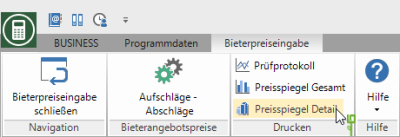
Folgendes Druckmenü wird geöffnet.
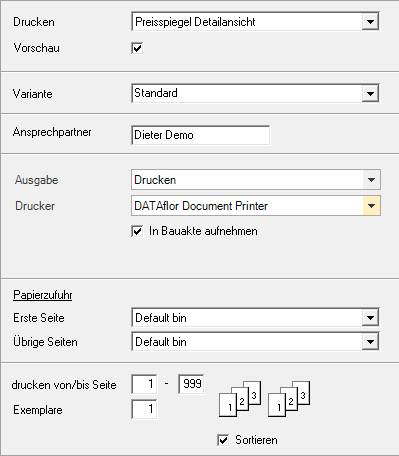
Druckeinstellungen
Nehmen Sie folgende Einstellungen vor:
Drucken
Durch Klicken auf  wechseln Sie zum Ausdruck Preisspiegel Gesamt.
wechseln Sie zum Ausdruck Preisspiegel Gesamt.
Vorschau
Jeder Ausdruck kann vor dem Ausdruck kontrolliert werden. Die Anzeige einer Vorschau ist vom Programm voreingestellt. Möchten Sie keine Vorschau angezeigt bekommen, deaktivieren  Sie die Option.
Sie die Option.
Variante
Für jedes Formular können Sie mit Hilfe des Designers verschiedene Druckvarianten gestalten. Durch Klicken auf  wählen Sie die Variante aus, die Sie für den Ausdruck verwenden möchten.
wählen Sie die Variante aus, die Sie für den Ausdruck verwenden möchten.
Ansprechpartner
Hier sollte der komplette Name des Mitarbeiters eingetragen werden, der Ansprechpartner bei allen Rückfragen ist. Es ist der Name des angemeldeten Benutzers voreingestellt, der im Adress-Manager in den Benutzerdaten hinterlegt ist.
Ausgabe
Durch Klicken auf  wählen Sie, ob Sie den Preisspiegel drucken oder als Fax oder E-Mail versenden möchten.
wählen Sie, ob Sie den Preisspiegel drucken oder als Fax oder E-Mail versenden möchten.
Drucker
Durch Klicken auf  wählen Sie den Drucker, den Sie für den Ausdruck verwenden möchten. Es stehen nur Drucker zur Auswahl, die unter Windows installiert sind.
wählen Sie den Drucker, den Sie für den Ausdruck verwenden möchten. Es stehen nur Drucker zur Auswahl, die unter Windows installiert sind.
In Bauakte aufnehmen
Haben Sie eine Lizenz für die DATAflor Bauakte, können Sie den Preisspiegel als PDF-Dokument abspeichern.
Papierzufuhr
Bietet Ihr Drucker mehrere Papierschächte an, wählen Sie durch Klicken auf  den Schacht, aus dem das Papier für den Ausdruck verwendet wird.
den Schacht, aus dem das Papier für den Ausdruck verwendet wird.
drucken von/bis Seite
Hier können Sie die auszudruckenden Seiten vorgeben. Möchten Sie den gesamten Preisspiegel drucken, nehmen Sie in diesen Feldern keine Änderungen vor.
Exemplare
Benötigen Sie mehrere Kopien des Preisspiegels, tragen Sie hier die gewünschte Anzahl ein.
Registerkarte Einstellungen
Aktivieren Sie die jeweilige Option durch Setzen des Häkchens  .
.
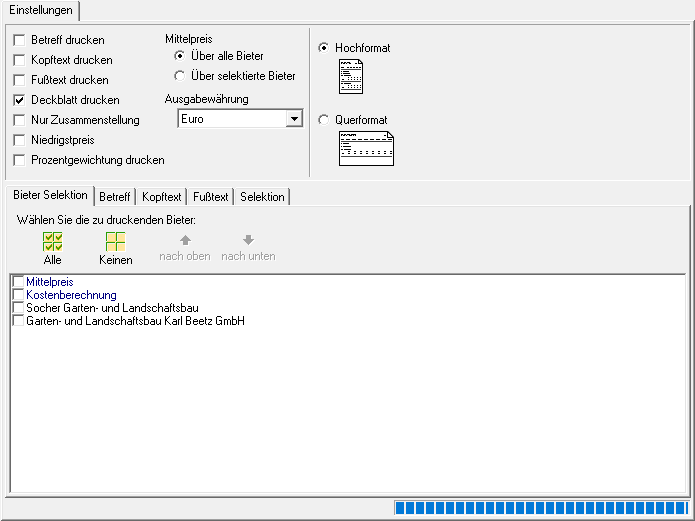
Betreff / Kopftext / Fußtext drucken
Die auf den Registerkarten Betreff, Kopftext und Fußtext eingetragenen Texte werden mit ausgegeben.
Deckblatt drucken
Es wird ein Deckblatt mit den Adressinformationen der Bieter gedruckt.
Nur Zusammenstellung
Es wird nur die Zusammenstellung ausgegeben.
Niedrigstpreis
Unter dem Preisspiegel wird eine Niedrigstpreis-Berechnung angegeben.
Prozentgewichtung drucken
Es wird die Prozentgewichtung gedruckt, um bei jedem Bieter die jeweiligen Abweichungen zum Basispreis zu sehen. Als Basispreis (100%) wird der erste Bieter des Preisspiegels eingesetzt.
Der Mittelpreis kann nicht zur Basis gemacht werden.
Mittelpreis
Definieren Sie durch Aktivieren der jeweiligen Option  , ob der Mittelpreis über alle oder nur über die auf der Registerkarte Bieter Selektion selektierten Bieter berechnet wird.
, ob der Mittelpreis über alle oder nur über die auf der Registerkarte Bieter Selektion selektierten Bieter berechnet wird.
Hochformat / Querformat
Legen Sie fest, ob die Ausgabe im Hoch- oder Querformat erfolgt.
Bieter Selektion
Im unteren Bereich wählen Sie die Bieter, deren Angebotspreise Sie auf dem Ausdruck gegebenüberstellen möchten. Durch Klicken auf  bzw.
bzw.  bestimmen Sie die Reihenfolge, in der die Bieter auf dem Ausdruck aufgeführt werden.
bestimmen Sie die Reihenfolge, in der die Bieter auf dem Ausdruck aufgeführt werden.
Des Weiteren wählen Sie, ob zum Vergleich der Mittelpreis und/oder die Kostenschätzung ausgegeben wird.
Druckvorschau und Drucken
Nachdem Sie alle notwendigen Angaben für Ihren Ausdruck vorgenommen haben, klicken Sie auf  im Menü Druckeinstellungen oder verwenden alternativ die Tastenkombination Strg + P.
im Menü Druckeinstellungen oder verwenden alternativ die Tastenkombination Strg + P.
Beispielausdruck:
Deckblatt
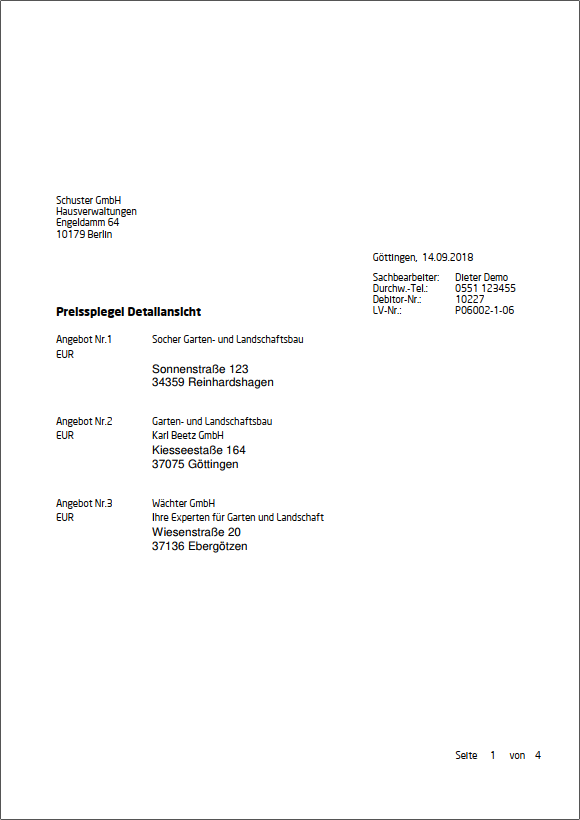
folgende Seiten
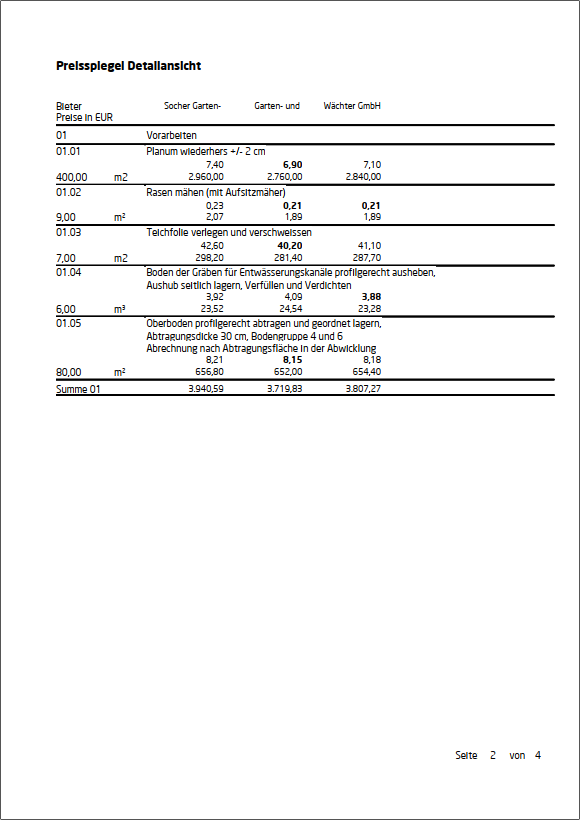
Zusammenstellung
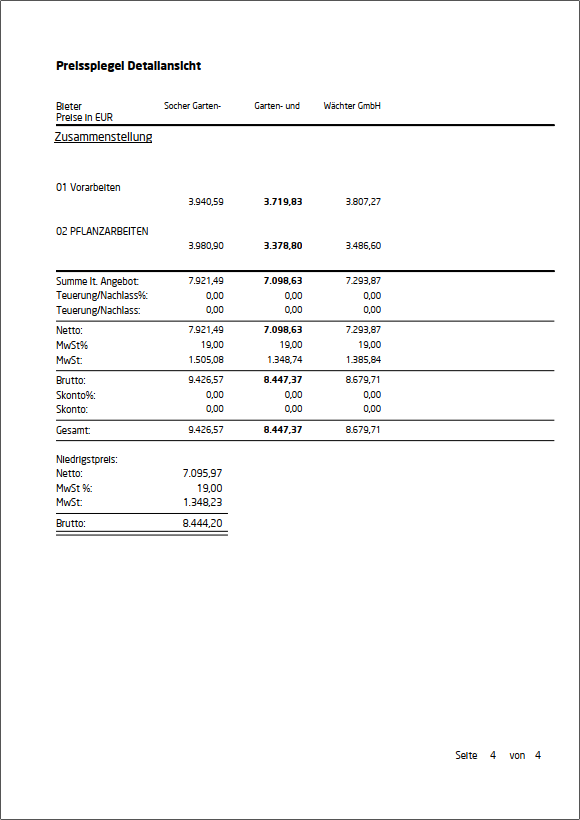
Reicht die Druckbreite einer Seite nicht für alle Bieter, so werden die nachfolgenden Bieter entsprechend auf eine neue Seite gedruckt.
